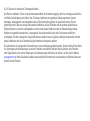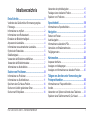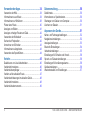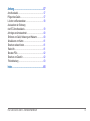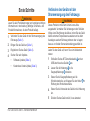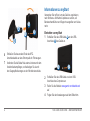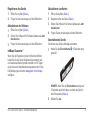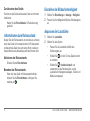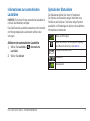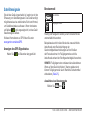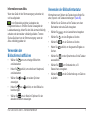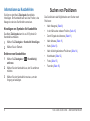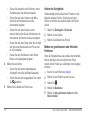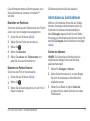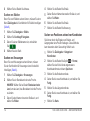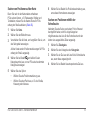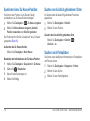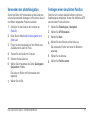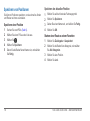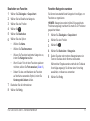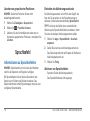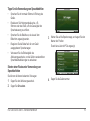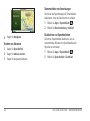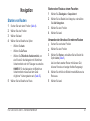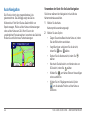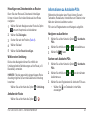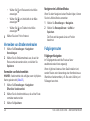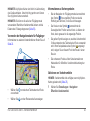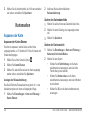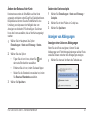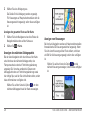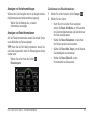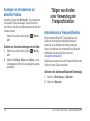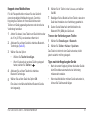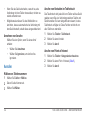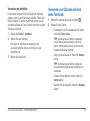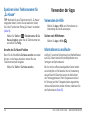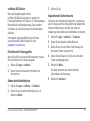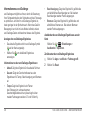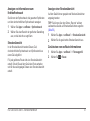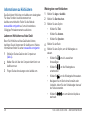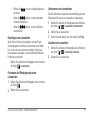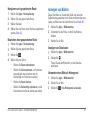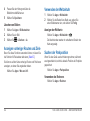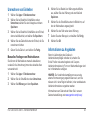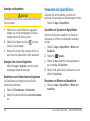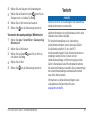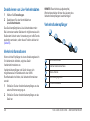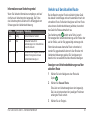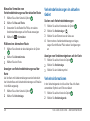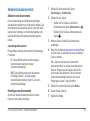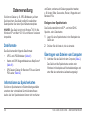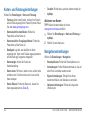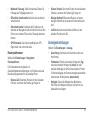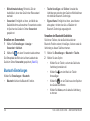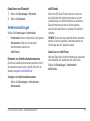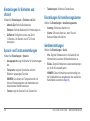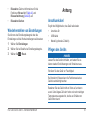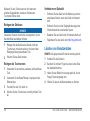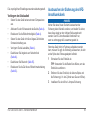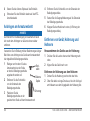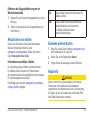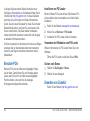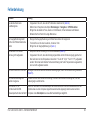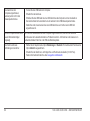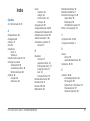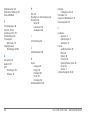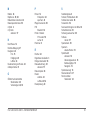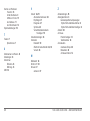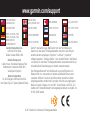Garmin NÜVI 2445LM Benutzerhandbuch
- Kategorie
- Autonavigationssysteme
- Typ
- Benutzerhandbuch

nüvi2405/2505-Serie–Benutzerhandbuch a
nüvi
®
2405/2505-Serie
Benutzerhandbuch
Modelle:
2405,2415,2445,2455,2475,2495,2515,2545,2555,2565,2595
Oktober 2011 190-01355-32_0A Gedruckt in Taiwan

©2011GarminLtd.oderderenTochtergesellschaften
AlleRechtevorbehalten.SofernindiesemBenutzerhandbuchnichtandersfestgelegt,darfohnevorherigeausdrückliche
schriftlicheGenehmigungdurchGarminkeinTeildiesesHandbuchszuirgendeinemZweckreproduziert,kopiert,
übertragen,weitergegeben,heruntergeladenoderaufSpeichermedienjeglicherArtgespeichertwerden.Garmin
genehmigthiermit,dasseineeinzigeKopiediesesHandbuchsaufeineFestplatteodereinandereselektronisches
SpeichermediumzurAnsichtheruntergeladenundeineKopiediesesHandbuchsoderderÜberarbeitungendieses
Handbuchsausgedrucktwerdenkann,vorausgesetzt,dieseelektronischeKopieoderDruckversionenthältden
vollständigenTextdesvorliegendenCopyright-Hinweises;darüberhinausistjeglicherunbefugtekommerzielleVertrieb
diesesHandbuchsodereinerÜberarbeitungdesHandbuchsstrengstensverboten.
DieInformationenimvorliegendenDokumentkönnenohneAnkündigunggeändertwerden.GarminbehältsichdasRecht
vor,ÄnderungenundVerbesserungenanseinenProduktenvorzunehmenunddenInhaltzuändern,ohnePersonen
oderOrganisationenübersolcheÄnderungenoderVerbesserungeninformierenzumüssen.AufderGarmin-Website
(www.garmin.com)ndenSieaktuelleUpdatessowiezusätzlicheInformationenzuVerwendungundBetriebdiesesund
andererGarmin-Produkte.

nüvi2405/2505-Serie–Benutzerhandbuch i
Inhaltsverzeichnis
Erste Schritte ���������������������������������������������������������1
VerbindendesGerätsmitderStromversorgungdes
Fahrzeugs...........................................................................1
InformationenzumyStart...................................................2
InformationenzumRuhezustand........................................4
EinstellenderBildschirmhelligkeit......................................4
AnpassenderLautstärke....................................................4
InformationenzurautomatischenLautstärke.....................5
SymbolederStatusleiste....................................................5
Satellitensignale.................................................................6
VerwendenderBildschirmschaltächen.............................7
VerwendenderBildschirmtastatur......................................7
InformationenzuKurzbefehlen...........................................8
Suchen von Positionen �����������������������������������������8
InformationenzuPositionen...............................................9
InformationenzuSuchfunktionen.....................................11
SpeicherneinerZuHause-Position..................................14
SuchenvonkürzlichgefundenenOrten...........................14
SuchennachParkplätzen.................................................14
VerwendenderphotoNavigation......................................15
FestlegeneinersimuliertenPosition.................................15
SpeichernvonPositionen.................................................16
Sprachbefehl ��������������������������������������������������������18
InformationenzuSprachbefehlen.....................................18
Navigation ������������������������������������������������������������21
StartenvonRouten...........................................................21
Auto-Navigation................................................................22
InformationenzuAutobahn-POIs.....................................23
VermeidenvonStraßenmerkmalen..................................24
Fußgängerrouten..............................................................24
Kartenseiten ���������������������������������������������������������26
AnpassenderKarte..........................................................26
AnzeigenvonAbbiegungen..............................................27
AnzeigenvonInformationenzuraktuellenPosition..........30
Tätigen von Anrufen unter Verwendung der
Freisprechfunktion ����������������������������������������������30
InformationenzurFreisprechfunktion...............................30
Anrufen.............................................................................32
VerwendenvonOptionenwährendeinesTelefonats......33
SpeicherneinerTelefonnummerfür„ZuHause“..............34

ii nüvi2405/2505-Serie–Benutzerhandbuch
Verwenden der Apps �������������������������������������������34
VerwendenderHilfe.........................................................34
InformationenzuecoRoute.............................................34
InformationenzuHörbüchern...........................................38
PlaneneinerRoute...........................................................40
AnzeigenvonBildern........................................................41
AnzeigenvorherigerRoutenundZiele.............................42
VerwendenderWeltzeituhr.............................................42
SuchenderParkposition..................................................42
UmrechnenvonEinheiten...............................................43
InformationenzuAngeboten.............................................43
VerwendendesSprachführers.........................................44
Verkehr �����������������������������������������������������������������45
DeaktivierenvonLive-Verkehrsdaten...............................46
Verkehrsinformationen......................................................46
Verkehrsfunkempfänger...................................................46
VerkehraufderaktuellenRoute.......................................47
VerkehrsbehinderungenimaktuellenGebiet....................48
Verkehrsinformationen......................................................48
Verkehrsfunkabonnements...............................................49
Datenverwaltung ��������������������������������������������������50
Dateiformate.....................................................................50
InformationenzuSpeicherkarten......................................50
ÜbertragenvonDateienvomComputer...........................50
LöschenvonDateien.......................................................51
Anpassen des Geräts ������������������������������������������51
Karten-undFahrzeugeinstellungen.................................52
Navigationseinstellungen..................................................52
Anzeigeeinstellungen.......................................................53
Bluetooth-Einstellungen....................................................54
Verkehrseinstellungen......................................................55
EinstellungenfürEinheitenundUhrzeit...........................56
Sprach-undTastatureinstellungen...................................56
EinstellungenfürAnnäherungsalarme..............................56
Geräteeinstellungen.........................................................56
WiederherstellenvonEinstellungen.................................57

nüvi2405/2505-Serie–Benutzerhandbuch iii
Anhang �����������������������������������������������������������������57
Anschlusskabel.................................................................57
PegendesGeräts...........................................................57
LöschenvonBenutzerdaten.............................................58
AustauschenderSicherung
desKFZ-Anschlusskabels................................................59
AnbringenamArmaturenbrett..........................................60
EntfernenvonGerät,HalterungundHaltearm.................60
AktualisierenvonKarten..................................................61
ErwerbenweitererKarten.................................................61
Radar-Info.........................................................................61
Benutzer-POIs..................................................................62
ErwerbenvonZubehör.....................................................62
Fehlerbehebung..............................................................63
Index ���������������������������������������������������������������������65


nüvi2405/2505-Serie–Benutzerhandbuch 1
Erste Schritte
WARNUNG
LesenSiealleProduktwarnungenundsonstigenwichtigen
InformationeninderAnleitungWichtige Sicherheits- und
Produktinformationen,diedemProduktbeiliegt.
1
VerbindenSiedasGerätmitderStromversorgungdes
Fahrzeugs(Seite1).
2
BringenSiedasGerätan(Seite1).
3
RegistrierenSiedasGerät(Seite3).
4
SuchenSienachUpdates.
• Software-Updates(Seite3)
• KostenlosesKarten-Update(Seite3)
Verbinden des Geräts mit der
Stromversorgung des Fahrzeugs
WARNUNG
DiesesProduktistmiteinemLithium-Ionen-Akku
ausgestattet.VermeidenSieVerletzungenoderSchäden
infolgeeinerÜberhitzungdesAkkus,indemSiedasGerät
keinenextremenTemperaturenaussetzenundesbeim
AussteigenausdemFahrzeugnehmenodersolagern,
dassesvordirekterSonneneinstrahlunggeschütztist.
LadenSiedasGerätauf,bevorSieesimAkkubetrieb
nutzen.
1
SchließenSiedasKFZ-Anschlusskabel➊anden
USB-AnschlussdesGeräts
➋an.
2
LassenSiedieHalterung➌indie
Saugnapfhalterung
➍einrasten.
3
SetzenSiedieSaugnapfhalterungaufdie
Windschutzscheibe,undklappenSiedenHebel
➎in
RichtungderWindschutzscheibe.
4
SetzenSiedieUnterseitedesGerätsindieHalterung
ein.
5
DrückenSiedasGerätzurück,biseseinrastet.

2 nüvi2405/2505-Serie–Benutzerhandbuch
➊
➋
➍
➌
➎
6
SchließenSiedasandereEndedesKFZ-
AnschlusskabelsaneineStromquelleimFahrzeugan.
7
VerbindenSiebeiBedarfdieexterneAntennemitdem
Verkehrsfunkempfänger,undbefestigenSiesiemit
denSaugnapfhalterungenanderWindschutzscheibe.
Informationen zu myStart
VerwendenSiemyStart,umdasGerätzuregistrieren,
nachSoftware-undKarten-Updateszusuchen,auf
BenutzerhandbücherundSupportzuzugreifenundvieles
mehr.
Einrichten von myStart
1
SchließenSiedasUSB-Kabel➊andenUSB-
Anschluss
➋desGerätsan.
➊
➋
2
SchließenSiedasUSB-KabelaneinenUSB-
AnschlussdesComputersan.
3
RufenSiedieWebsitewww.garmin.com/dashboard
auf.
4
FolgenSiedenAnweisungenaufdemBildschirm.

nüvi2405/2505-Serie–Benutzerhandbuch 3
Registrieren des Geräts
1
ÖffnenSiemyStart(Seite2).
2
FolgenSiedenAnweisungenaufdemBildschirm.
Aktualisieren der Software
1
ÖffnenSiemyStart(Seite2).
2
KlickenSieimBereichfürSoftware-UpdatesaufJetzt
aktualisieren.
3
FolgenSiedenAnweisungenaufdemBildschirm.
nüMaps Guarantee
™
WennSiedieRegistrierungübermyStartdurchführen,
habenSiefürdasGerätmöglicherweiseAnspruchauf
einkostenlosesKarten-Updateinnerhalbvon90Tagen
(nachdererstenSatellitenerfassungwährendderFahrt).
DieBedingungensindunterwww.garmin.com/numaps
verfügbar.
Aktualisieren von Karten
1
ÖffnenSiemyStart(Seite2).
2
RegistrierenSiedasGerät(Seite3).
3
KlickenSieimBereichfürKarten-UpdatesaufJetzt
aktualisieren.
4
FolgenSiedenAnweisungenaufdemBildschirm.
Abschalten des Geräts
SiekönnendasGerätvollständigausschalten.
1
HaltenSiedieEinschalttaste
➊
3Sekundenlang
gedrückt.
➊
HINWEIS:WennSiedieEinschalttastewenigerals
3Sekundengedrückthalten,wechseltdasGerätin
denRuhezustand(Seite4).
2
WählenSieAus.

4 nüvi2405/2505-Serie–Benutzerhandbuch
Zurücksetzen des Geräts
SiekönnendasGerätzurücksetzen,fallsesnichtmehr
funktioniert.
HaltenSiedieEinschalttaste10Sekundenlang
gedrückt.
Informationen zum Ruhezustand
NutzenSiedenRuhezustand,umdenAkkuzuschonen,
wenndasGerätnichtverwendetwird.ImRuhezustand
verbrauchtdasGerätnursehrwenigStrom,sodassin
diesemModuseineAkkuladungmehrereWochenhält.
Aktivieren des Ruhezustands
DrückenSiedieEinschalttaste.
Beenden des Ruhezustands
WennsichdasGerätimRuhezustandbendet,
drückenSiedieEinschalttaste,undtippenSie
zweimalauf
.
Einstellen der Bildschirmhelligkeit
1
WählenSieEinstellungen>Anzeige>Helligkeit.
2
PassenSiedieHelligkeitmithilfedesSchiebereglers
an.
Anpassen der Lautstärke
1
WählenSieLautstärke.
2
WählenSieeineOption:
• PassenSiedieLautstärkemithilfedes
Schiebereglersan.
• WählenSie
,umdenTondesGerätsstumm
zuschalten.
• WählenSie
>Audiomischpult,und
verwendenSiedieSchieberegler,umdie
LautstärkefürNavigationsansagen,Telefonund
Medienanzupassen.

nüvi2405/2505-Serie–Benutzerhandbuch 5
Informationen zur automatischen
Lautstärke
HINWEIS:DieFunktionfürdieautomatischeLautstärkeist
nichtaufallenModellenverfügbar.
DasGerätkanndieLautstärkebasierendaufderIntensität
derHintergrundgeräuscheautomatischerhöhenoder
verringern.
Aktivieren der automatischen Lautstärke
1
WählenSieLautstärke> >Automatische
Lautstärke.
2
WählenSieAktiviert.
Symbole der Statusleiste
DieStatusleistebendetsichobenimHauptmenü.
DieSymbolederStatusleistezeigenInformationenzu
FunktionendesGerätsan.SiekönneneinigeSymbole
auswählen,umEinstellungenzuändernoderzusätzliche
Informationeneinzublenden.
StatusdesGPS-Signals
StatusderBluetooth
®
-Technologie(wirdangezeigt,
wennBluetoothaktiviertist);sieheSeite30
AnzeigedesBenutzermodus
AktuelleZeit
Akkuladestand

6 nüvi2405/2505-Serie–Benutzerhandbuch
Satellitensignale
SobalddasGeräteingeschaltetist,beginntesmitder
ErfassungvonSatellitensignalen.DasGerätbenötigt
möglicherweiseeineunbehinderteSichtzumHimmel,
umSatellitensignalezuerfassen.Wennmindestens
einBalken(
)grünangezeigtwird,hatdasGerät
Satellitensignaleerfasst.
WeitereInformationenzuGPSndenSieunter
www.garmin.com/aboutGPS.
Anzeigen des GPS-Signalstatus
HaltenSie dreiSekundenlanggedrückt.
Benutzermodi
Auto-Modus
Fußgängermodus
RoutingundNavigationwerdenjenachBenutzermodus
unterschiedlichberechnet.
BeispielsweisewirdimAuto-Modusdievoraussichtliche
AnkunftszeitunterBerücksichtigungder
GeschwindigkeitsbeschränkungenaufdenStraßen
derRouteberechnet.ImFußgängermoduswirddie
AnkunftszeitanhandderSchrittgeschwindigkeitberechnet.
HINWEIS:FußgängerroutenumfassenkeineAutobahnen.
WennaufdemGerätcityXplorer
™
-Kartengeladensind,
könnenFußgängerroutenauchöffentlicheVerkehrsmittel
einbeziehen(Seite25).
Auswählen eines Benutzermodus
WählenSie
bzw. .

nüvi2405/2505-Serie–Benutzerhandbuch 7
Informationen zum Akku
WenndasGerätmitderStromversorgungverbundenist,
wirdesaufgeladen.
inderStatusleistezeigtdenLadestatusdes
integriertenAkkusan.ErhöhenSiedieGenauigkeitder
Ladestandsanzeige,indemSiedenAkkueinmalvollständig
entladenunddannwiedervollständigauaden.Trennen
SiedasGeräterstvonderStromversorgung,wennder
Akkuvollständiggeladenist.
Verwenden der
Bildschirmschaltächen
• WählenSie ,umzumvorherigenBildschirm
zurückzukehren.
• HaltenSie
gedrückt,umschnellzumHauptmenü
zurückzukehren.
• WählenSie
bzw. ,umweitereOptionen
anzuzeigen.
• HaltenSie
bzw. gedrückt,umdenBildlaufzu
beschleunigen.
• WählenSie
,umeinMenümitOptionenfürden
aktuellenBildschirmanzuzeigen.
Verwenden der Bildschirmtastatur
InformationenzumÄnderndesTastaturlayoutsndenSie
unter„Sprach-undTastatureinstellungen“(Seite56).
• WählenSieeinZeichenaufderTastatur,umeinen
BuchstabenodereineZahleinzugeben.
• WählenSie
,umeinLeerzeicheneinzugeben.
• WählenSie
,umeineEingabezulöschen.
• WählenSie
,umeinZeichenzulöschen.
• HaltenSie
gedrückt,umdiegesamteEingabezu
löschen.
• WählenSie
,umdenSprachmodusfürdieTastatur
auszuwählen.
• WählenSie
,umSonderzeichen,z.B.
Satzzeichen,einzugeben.
• WählenSie
,umdieGroßschreibungvonZeichen
zuändern.

8 nüvi2405/2505-Serie–Benutzerhandbuch
Informationen zu Kurzbefehlen
SiekönnendemMenüZieleingabeKurzbefehle
hinzufügen.EinKurzbefehlkannaufeinePosition,eine
KategorieodereineSuchfunktionverweisen.
Hinzufügen von Symbolen für Kurzbefehle
DasMenüZieleingabekannbiszu36Symbolefür
Kurzbefehleumfassen.
1
WählenSieZieleingabe>Kurzbefehl hinzufügen.
2
WählenSieeinElement.
Entfernen von Kurzbefehlen
1
WählenSieZieleingabe> >Kurzbefehl(e)
entfernen.
2
WählenSiedenKurzbefehlaus,denSieentfernen
möchten.
3
WählenSiedenKurzbefehlerneutaus,umden
Vorgangzubestätigen.
Suchen von Positionen
DasGerätbietetvieleMöglichkeitenzumSuchennach
Positionen:
• NachKategorie(Seite9)
• InderNäheeineranderenPosition(Seite10)
• DurchEingabedesNamens(Seite11)
• NachAdresse(Seite11)
• Karte(Seite13)
• NachkürzlichgefundenenPositionen(Seite14)
• Koordinaten(Seite12)
• Fotos(Seite15)
• Favoriten(Seite16)

nüvi2405/2505-Serie–Benutzerhandbuch 9
Informationen zu Positionen
DieaufdemGerätinstalliertenDetailkartenenthalten
Positionen,z.B.Restaurants,HotelsundAutoservices.
SuchenSiemithilfederFunktionfürKategoriennach
GeschäftenoderSehenswürdigkeiteninderNähe.
Suchen von Positionen
1
WählenSieZieleingabe.
2
WählenSieeineKategorieoderKategorien.
3
WählenSiebeiBedarfeineUnterkategorie.
4
WählenSieeinePosition.
Suchen innerhalb von Kategorien
GrenzenSieSuchergebnisseein,indemSieinnerhalb
bestimmterKategoriensuchen.
1
WählenSieZieleingabe.
2
WählenSieeineKategorieoderKategorien.
3
WählenSiebeiBedarfeineUnterkategorie.
4
WählenSiedieSuchleiste➊.
➊
5
GebenSiedenNamenganzoderteilweiseein.
6
WählenSie .
Suchen von Positionen mit der Suchleiste
SuchenSiemithilfederSuchleistenachPositionen,indem
SieeineKategorie,denNameneinesUnternehmens,eine
AdresseodereineStadteingeben.
1
WählenSieZieleingabe.
2
WählenSiedieSuchleisteaus.
3
GebenSieeinenSuchbegriffein.
WährendderEingabewerdenunterhalbder
SuchleisteSuchbegriffevorgeschlagen.
• SuchenSienachdemTypeinesUnternehmens,
indemSiedenNameneinerKategorieeingeben,
z.B.KinosoderCafé.

10 nüvi2405/2505-Serie–Benutzerhandbuch
• SuchenSienamentlichnachPositionen,indem
SieNamenganzoderteilweiseeingeben.
• SuchenSienacheinerAdresseinderNähe,
indemSiedenStraßennamenunddie
Hausnummereingeben.
• SuchenSienacheinerAdresseineiner
anderenStadt,indemSiedenStraßenamen,die
Hausnummer,dieStadtunddasLandeingeben.
• SuchenSienacheinerStadt,indemSiedieStadt
undoptionaleinBundesland,eineProvinzoder
einLandeingeben.
• SuchenSienachKoordinaten,indemSiedie
Breiten-undLängengradeeingeben.
4
WählenSieeineOption:
• SuchenSienacheinemvorgeschlagenen
Suchbegriff,indemSiedenBegriffauswählen.
• SuchenSienachdemeingegebenenText,indem
Sie
auswählen.
5
WählenSiebeiBedarfeinePositionaus.
Ändern des Suchgebiets
StandardmäßigsuchtdasGerätnachPositioneninder
NähederaktuellenPosition.Siekönnennacheiner
PositioninderNäheeineranderenStadtoderPosition
suchen.
1
WählenSieZieleingabe>Suchen bei.
2
WählenSieeineOption.
3
WählenSiebeiBedarfeinePosition.
Melden von geschlossenen oder fehlenden
Positionen
WenndieSuchergebnisseeineveralteteoderfehlerhafte
Positionenthalten,könnenSieGarmindenFehler
meldenunddiePositionauszukünftigenSuchvorgängen
entfernen.
1
SuchenSienachPositionen(Seite8).
2
WählenSieeinePositionausderListeaus.
3
WählenSie .
4
WählenSieBearbeiten.
5
WählenSieAls geschlossen meldenoderAls
fehlend melden.

nüvi2405/2505-Serie–Benutzerhandbuch 11
DieseInformationenwerdenanGarmingesendet,wenn
SiedasGerätüberdenComputermitmyGarmin™
verbinden.
Bearbeiten von Positionen
SiekönnendieAdresseoderTelefonnummereinerPosition
ändern,dieindenSuchergebnissenangezeigtwird.
1
SuchenSienachPositionen(Seite8).
2
WählenSieeinePositionausderListeaus.
3
WählenSie .
4
WählenSieBearbeiten.
5
WählenSieAdresseoderTelefonnummer,und
gebenSiedieneuenInformationenein.
Bewerten von Points of Interest
SiekönneneinenPointofInterestbewerten.
1
SuchenSienachPositionen(Seite8).
2
WählenSie .
3
WählenSiedieBewertungssymbole,umdenPointof
Interestzubewerten.
DieBewertungaufdemGerätwirdaktualisiert.
Informationen zu Suchfunktionen
MithilfevonSuchfunktionenkönnenSienachStädten,
Adressen,KreuzungenoderKoordinatensuchen.Die
SuchfunktionfürAdressenwirdstandardmäßigim
MenüZieleingabeangezeigt.DamitSienachStädten,
KreuzungenundKoordinatensuchenkönnen,müssenSie
demMenüZieleingabedieseSuchfunktionenhinzufügen
(Seite8).
Suchen von Adressen
HINWEIS:DieReihenfolgederSchritteändertsich
möglicherweiseabhängigvondenaufdemGerät
geladenenKartendaten.
1
WählenSieZieleingabe>Adresse.
2
GebenSiedieInformationenan,zuderenEingabe
SiedurchdieAnweisungenaufdemBildschirm
aufgefordertwerden.
3
WählenSiebeiBedarfdieOptionSuchen bei,
undgebenSieeineandereStadtodereineandere
Postleitzahlein.

12 nüvi2405/2505-Serie–Benutzerhandbuch
4
WählenSiebeiBedarfdieAdresse.
Suchen von Städten
BevorSienachStädtensuchenkönnen,müssenSiedem
MenüZieleingabedieSuchfunktionfürStädtehinzufügen
(Seite8).
1
WählenSieZieleingabe>Städte.
2
WählenSieSuchbegriff eingeben.
3
GebenSieeinenStädtenamenein,undwählen
Sie
.
4
WählenSieeineStadt.
Suchen von Kreuzungen
BevorSienachKreuzungensuchenkönnen,müssen
SiederSuchfunktionfürKreuzungeneinenKurzbefehl
hinzufügen(Seite8).
1
WählenSieZieleingabe>Kreuzungen.
2
WählenSieeinBundeslandodereineProvinz.
HINWEIS:WählenSiebeiBedarfBundeslandoder
Land,umdasLand,dasBundeslandoderdieProvinz
zuändern.
3
GebenSiedenNamendererstenStraßeein,und
wählenSieWeiter.
4
WählenSiebeiBedarfdieStraße.
5
GebenSiedenNamenderzweitenStraßeein,und
wählenSieWeiter.
6
WählenSiebeiBedarfdieStraße.
7
WählenSiebeiBedarfdieKreuzung.
Suchen von Positionen anhand von Koordinaten
SiekönnendurchdieEingabevonBreiten-und
LängengradeneinePositionfestlegen.DieseMethode
kannbesondersbeimGeocachinghilfreichsein.
1
WählenSieZieleingabe>Kategorien>
Koordinaten.
2
WählenSiebeiBedarfdieOption >Format,
wählenSiedasfürdieKarteangemessene
KoordinatenformatunddannSpeichern.
3
WählenSiedieBreitenkoordinate.
4
GebenSiedieneueKoordinateein,undwählenSie
Fertig.
5
WählenSiedieLängenkoordinate.
6
GebenSiedieneueKoordinateein,undwählenSie
Fertig.
7
WählenSieKarte.

nüvi2405/2505-Serie–Benutzerhandbuch 13
Suchen von Positionen auf der Karte
BevorSienachindenKartendatenenthaltenen
POIssuchenkönnen,z.B.Restaurants,Klinikenund
Tankstellen,müssenSiedieKarten-EbenefürPOIs
entlangderStraßeaktivieren(Seite26).
1
WählenSieKarte.
2
WählenSiedenBildschirmaus.
3
VerschiebenSiedieKarte,undvergrößernSiesie,um
dasSuchgebietanzuzeigen.
AufderKartewerdenPositionsmarkierungenfürPOIs
entlangderStraßeangezeigt.
4
WählenSiebeiBedarf ,undwählenSieein
Kategoriesymbolaus,umnurPOIseinerbestimmten
Kategorieanzuzeigen.
5
WählenSieeineOption:
• WählenSieeinePositionsmarkierungaus.
• WählenSieeinenPunktaus,z.B.eineStraße,
KreuzungoderAdresse.
6
WählenSiebeiBedarfdiePositionsbeschreibungaus,
umweitereInformationenanzuzeigen.
Suchen von Positionen mithilfe der
Schnellsuche
NachdemSieeineSuchenacheinemPointofInterest
durchgeführthaben,wirdfüreinigeKategorien
möglicherweiseeineListefürdieSchnellsuchemitden
letztenvierausgewähltenZielenangezeigt.
1
WählenSieZieleingabe.
2
WählenSieeineKategorieoderKategorien.
3
WählenSieeinZielausderListefürdieSchnellsuche
aus,wenndieseangezeigtwird.
4
WählenSiebeiBedarfdasentsprechendeZielaus.

14 nüvi2405/2505-Serie–Benutzerhandbuch
Speichern einer Zu Hause-Position
SiekönneneinePosition,andieSiesehrhäug
zurückkehren,alsZuHause-Positionfestlegen.
1
WählenSieZieleingabe> >Zu Hause eingeben.
2
WählenSieMeine Adresse eingeben,Aktuelle
Position verwendenoderKürzlich gefunden.
DiePositionwirdimOrdner„Gespeichert“als„ZuHause“
gespeichert(Seite16).
Aufsuchen der Zu Hause-Position
WählenSieZieleingabe>Nach Hause.
Bearbeiten der Informationen der Zu Hause-Position
1
WählenSieZieleingabe>Gespeichert>Zu Hause.
2
WählenSie >Bearbeiten.
3
GebenSiedieÄnderungenein.
4
WählenSieFertig.
Suchen von kürzlich gefundenen Orten
ImGerätwerdendieletzten50gefundenenPositionen
gespeichert.
1
WählenSieZieleingabe>Kürzlich.
2
WählenSieeinePosition.
Löschen der Liste kürzlich gefundener Orte
WählenSieZieleingabe>Kürzlich>
>
Löschen>Ja.
Suchen nach Parkplätzen
SiekönnennachdetailliertenInformationenzuParkplätzen
undPreisensuchen.
1
WählenSieZieleingabe>Kategorien>Parken.
2
WählenSieeineOption.
3
WählenSieeineParkmöglichkeit.
Seite laden ...
Seite laden ...
Seite laden ...
Seite laden ...
Seite laden ...
Seite laden ...
Seite laden ...
Seite laden ...
Seite laden ...
Seite laden ...
Seite laden ...
Seite laden ...
Seite laden ...
Seite laden ...
Seite laden ...
Seite laden ...
Seite laden ...
Seite laden ...
Seite laden ...
Seite laden ...
Seite laden ...
Seite laden ...
Seite laden ...
Seite laden ...
Seite laden ...
Seite laden ...
Seite laden ...
Seite laden ...
Seite laden ...
Seite laden ...
Seite laden ...
Seite laden ...
Seite laden ...
Seite laden ...
Seite laden ...
Seite laden ...
Seite laden ...
Seite laden ...
Seite laden ...
Seite laden ...
Seite laden ...
Seite laden ...
Seite laden ...
Seite laden ...
Seite laden ...
Seite laden ...
Seite laden ...
Seite laden ...
Seite laden ...
Seite laden ...
Seite laden ...
Seite laden ...
Seite laden ...
Seite laden ...
Seite laden ...
Seite laden ...
-
 1
1
-
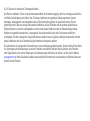 2
2
-
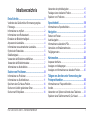 3
3
-
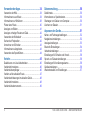 4
4
-
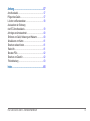 5
5
-
 6
6
-
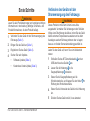 7
7
-
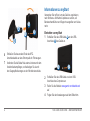 8
8
-
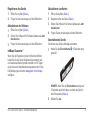 9
9
-
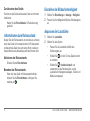 10
10
-
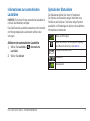 11
11
-
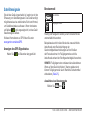 12
12
-
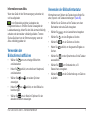 13
13
-
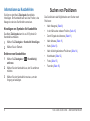 14
14
-
 15
15
-
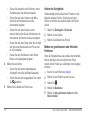 16
16
-
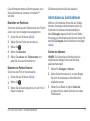 17
17
-
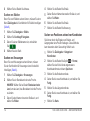 18
18
-
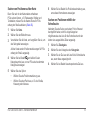 19
19
-
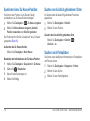 20
20
-
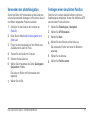 21
21
-
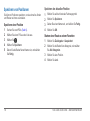 22
22
-
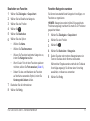 23
23
-
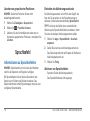 24
24
-
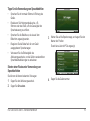 25
25
-
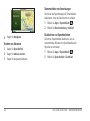 26
26
-
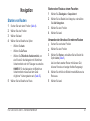 27
27
-
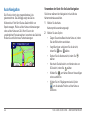 28
28
-
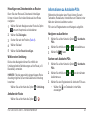 29
29
-
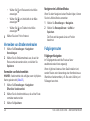 30
30
-
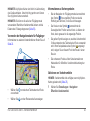 31
31
-
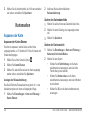 32
32
-
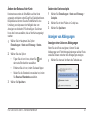 33
33
-
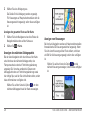 34
34
-
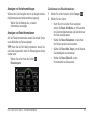 35
35
-
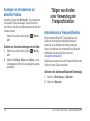 36
36
-
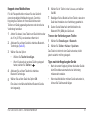 37
37
-
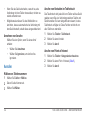 38
38
-
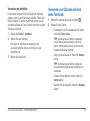 39
39
-
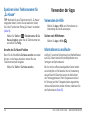 40
40
-
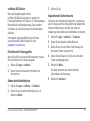 41
41
-
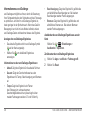 42
42
-
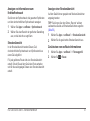 43
43
-
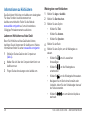 44
44
-
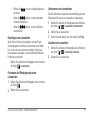 45
45
-
 46
46
-
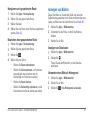 47
47
-
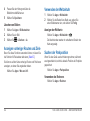 48
48
-
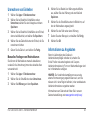 49
49
-
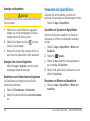 50
50
-
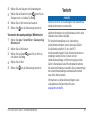 51
51
-
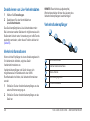 52
52
-
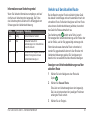 53
53
-
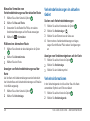 54
54
-
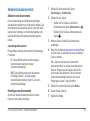 55
55
-
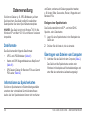 56
56
-
 57
57
-
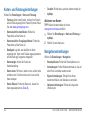 58
58
-
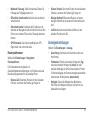 59
59
-
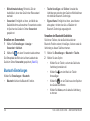 60
60
-
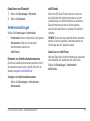 61
61
-
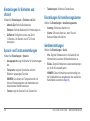 62
62
-
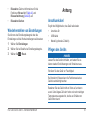 63
63
-
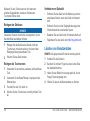 64
64
-
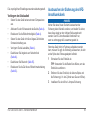 65
65
-
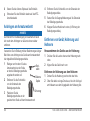 66
66
-
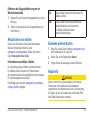 67
67
-
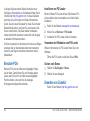 68
68
-
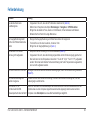 69
69
-
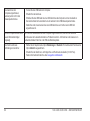 70
70
-
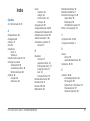 71
71
-
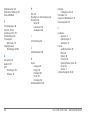 72
72
-
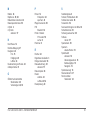 73
73
-
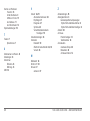 74
74
-
 75
75
-
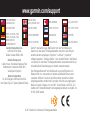 76
76
Garmin NÜVI 2445LM Benutzerhandbuch
- Kategorie
- Autonavigationssysteme
- Typ
- Benutzerhandbuch
Verwandte Papiere
-
Garmin nuvi 3598LMT-D Benutzerhandbuch
-
Garmin nuvi 2798LMT-Digital Benutzerhandbuch
-
Garmin NÜVI 2445LM Schnellstartanleitung
-
Garmin 3450 Schnellstartanleitung
-
Garmin nuvi40LM Benutzerhandbuch
-
Garmin dēzl™ 760LMT Benutzerhandbuch
-
Garmin nuvi 2250, GPS, NA Clam Schnellstartanleitung
-
Garmin nüvi® 2300LM Schnellstartanleitung
-
Garmin Nüvi 3760 Schnellstartanleitung
-
Garmin Nüvi 2450 Schnellstartanleitung